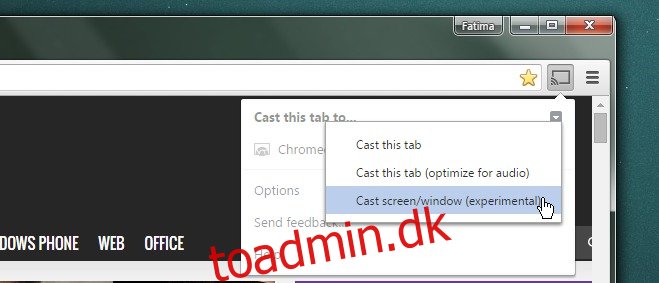Chromecast er en fantastisk enhed, og for hvad det koster, kan du ikke gå galt. Der er ubegrænsede muligheder, når det kommer til at bruge enheden, men der er også et par meget grundlæggende opgaver, såsom at caste dit skrivebord til dit tv (eller en skærm), som du måske vil bruge det til. Understøttelsen af enheden er vokset, men apps som VLC understøtter det stadig ikke, og Windows 10 native support til appen ligner meget Windows 10; buggy. Det kan virke som om at caste dit skrivebord til dit tv er noget, du vil være i stand til at gøre i fremtiden, men Google har dig faktisk dækket der, så du kan gøre det nu. Den officielle Chromecast-udvidelse til Chrome-browseren har en eksperimentel funktion til at dele hele din skærm, og du vil blive overrasket over, hvor fantastisk den virker. Sådan bruger du det til at caste dit skrivebord til et tv ved hjælp af Chromecast.
1. Installer Google Cast-udvidelsen i Chrome (link i slutningen). Vi antager, at du allerede har Chrome-browseren installeret på dit system, men hvis du ikke har, skal du også installere den.
2. Sørg for, at din Chromecast er tilsluttet dit tv, og at både tv’et og enheden er tændt
3. Klik på ikonet for Google Cast-udvidelsen, og klik på rullemenuen med den lille trekant. Vælg muligheden ‘Cast skærm/vindue (eksperimentel)’ fra rullemenuen.
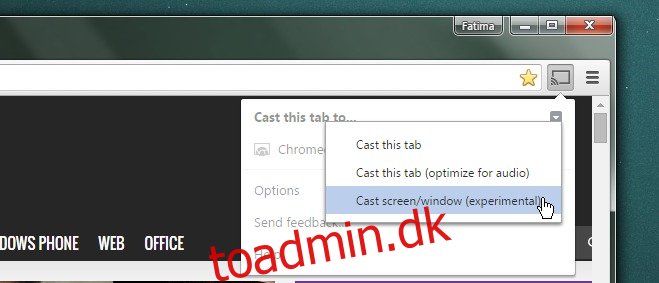
4. Google Cast vil spørge dig, om du vil caste hele din skærm eller et bestemt vindue. I skærm-/vinduevalgsboksen skal du vælge ‘Hele skærmen’ og derefter klikke på knappen ‘Del’ nederst.
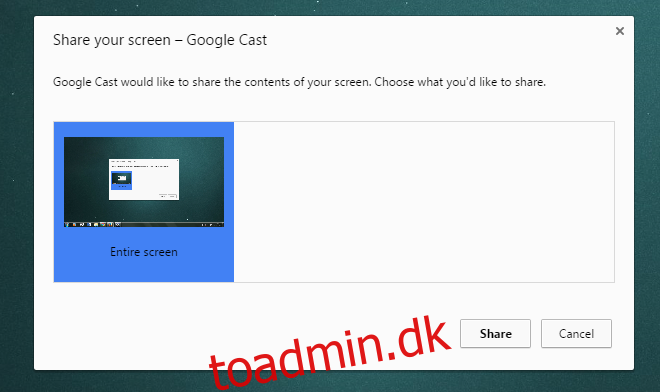
5. En lille bjælke vises nederst på dit skrivebord for at angive, at skærmen nu bliver delt. Du kan skjule det, hvis du vil.
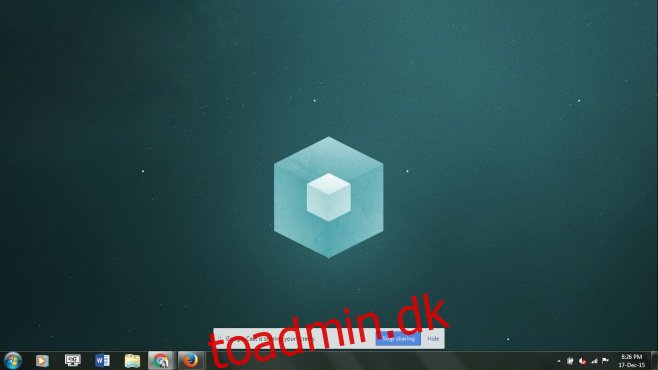
Det er det. Din skærm vil blive spejlet til dit TV. Der er for det meste ingen forsinkelse, og for en eksperimentel funktion er den bemærkelsesværdig stabil.

Installer Google Cast fra Chrome Webshop